
Bài giảng AutoCAD nâng cao - Chương 4: Tùy biến trong AutoCAD
lượt xem 12
download
 Download
Vui lòng tải xuống để xem tài liệu đầy đủ
Download
Vui lòng tải xuống để xem tài liệu đầy đủ
Chương 4 gồm có những nội dung sau: Các đối tượng shape, cách mô tả shape trong file .SHP, tạo các dạng đường, tạo các mẫu mặt cắt, Menu, Toolbar. Mời các bạn cùng tham khảo để nắm bắt các nội dung chi tiết.
Bình luận(0) Đăng nhập để gửi bình luận!
Nội dung Text: Bài giảng AutoCAD nâng cao - Chương 4: Tùy biến trong AutoCAD
- AutoCAD Nâng cao Chương 4 : Tùy biến trong CAD I. Các đối tượng shape. 1. Khái niệm cơ bản – Khái niệm – Ưu điểm – Editor : wordPad, NotePad AutoCAD NÂNG CAO – Tải và gỡ khỏi bản vẽ Compile Shape Purge *.SHP *.SHX DWG Gỡ bỏ – Ứng dụng của Shape : • Dùng để tạp các font chữ. • Dùng để tao ra các dạng đường phức tạp. • Ngoài ra Shape còn đ ược sử dụng như Block.
- Quy ước chung 2. Cách mô tả shape trong file .SHP • Quy ước chung : • Mỗi Shape được mô tả bởi nhiều dòng • Mỗi dòng có không quá 128 ký tự • Chú thích bắt đầu bằng dấu ; • Ký tự có thứ tự sau 128, sau dấu ; đều không đc biên dịch AutoCAD NÂNG CAO • Mô tả một shape *Shapenumber, defbytes, Shapename Spectbyte1,spectbyte2,….,spectbyten,0 • Shapenumber : số định danh của Shape từ 1255 và phải là duy nhất • Defbytes =n+1. Tối đa =2000 • Shape name : bắt buộc phải là chữ hoa, • Specbyte : mã vector và mã đ ặc biệt
- Vector Length and Direction Code 2.1. Vector Length and Direction Code (mã vector). • Quy ước dùng mà thập lục. • Ký tự đầu tiên phải là số 0, do đó 2 ký tự tiếp theo biểu diễn số thập lục phân. • Ký tự thứ hai biểu diễn chiều dài vector. Giá trị từ 1 (đơn vị chiều dài) đến F (15 đơn vị chiều dài). AutoCAD NÂNG CAO • Ký tự thứ ba biểu diễn hướng của vector. Giá trị từ 1 (đơn vị chiều dài) đến F (15 đơn vị chiều dài). Hình sau đây minh họa hướng đã được số hóa. • Chú ý : Các vector này đều có độ dài là 1 đơn vị • Ví dụ : *230,6,DBOX 014,010,01C,018,012,0
- Special Codes 000,001,002 2.2. Special Codes (mã đặc biệt) • Các mã đặc biệt dùng để tạo các hình dạng đặc biệt – Ký tự đầu tiên phải là số không. – Ký tự thứ hai phải là số không – Ký tự ba xác định chức năng (miêu tả trong bảng liệt kê). Giá trị thập lục phân nhập vào từ 1 đến F (15). • Mã 000 : Kết thúc chuỗi mô tả. AutoCAD NÂNG CAO – Sau mã 000 đánh dấu kết thúc chuỗi mô tả của một shape. Chú ý sau số 0 phải ấn enter • Mã 001 và 002 : Bật tắt chế độ vẽ – 001 : bật chế độ vẽ (defaut in shape description – 002 : Tắt chế độ vẽ. – Ví dụ *232,12,DBOX21 044,040,04C,048,002,012,001,024,020,02C,028,0
- Special Codes 003,004 2.2. Special Codes (mã đặc biệt) • Mã 003 và 004 : Thay đổi tỉ lệ vẽ. – Theo sau 2 mã này là một số nguyên từ 1255 – Mã 003 : tỷ lệ vẽ sẽ được chia cho số đứng sau nó – Mã 004 : tỷ lệ vẽ sẽ được nhân với số đứng sau nó – Ví dụ : 004,10 : Các nét vẽ tiếp sau nó sẽ có độ dài bằng độ dài AutoCAD NÂNG CAO mã mô tả nhân với 10.
- Special Codes 005,006 2.2. Special Codes (mã đặc biệt) • Mã 005 và 006 : Lưu và phuc hô ̣ ̣ ́ cua con tro trong stack. ̀i vi tri ̉ ̉ – Mã 005 đây toa đô con tro ve ̉ ̣ ̣ ̉ ̃ vào stack (ngăn xếp) – Mã 006 lấy toa đô ra khoi stack va ̣ ̣ ̉ ̣ ̣ ̀ gán nó cho toa đô con tro ̉ ̣ hiên ha ̀nh (nói cách khác là phuc hô ̣ ̣ ́ con tro đa ̀i vi tri ̉ ̃ lưu trong stack). AutoCAD NÂNG CAO – Ngăn xếp tối đa chi l ̉ ưu trư được 4 vi tri ̣ ́. Nếu lưu trữ quá kha ̉ ̉ năng cua no ́ AutoCAD sẽ thông tràn stack : “Position stack overflow in shape nnn” – Nếu stack đang rỗng, ta cố tình dùng 006 đê lâ ̉ ́y toa đô ra khoi ̣ ̣ ̉ stack. Khi vẽ shape này AutoCAD sẽ thông báo “Position stack underflow in shape nnn
- Special Codes 008,009 2.2. Special Codes (mã đặc biệt) • Mã 008,009 vẽ vector có đô da ̣ ̀i và hướng không giới han, bă ̣ ̀ng cách sử dung đô dich chuyên X,Y (đô dich chuyên t ̣ ̣ ̣ ̉ ̣ ̣ ̉ ương đối so với ̉ điêm ma ̉ ̃ đang đứng) ̀ con tro ve • Theo sau mã 008 là 2 byte quy đinh đô d ̣ ̣ ời X,Y với dang sau : ̣ 008,Xdisplacement,Ydisplacement 008,(Xdisplacement,Ydisplacement) AutoCAD NÂNG CAO – Đô ḍ ờ i Xdisplacement,Ydisplacement có giá tri trong ̣ khoang 128 đê ̉ ́ n +127. – Ví du : (10,3) mô ta vector h ̣ ̉ ướ ng về trá i 10 đơn vi va ̣ ̀ hướ ng lên trên 3 đơn vi.̣ • Mã 009 vẽ liên tiế p cá c vector. Theo sau mã 009 là cá c căp ̣ byte quy đinh đô ḍ ̣ ờ i (X,Y) và kế t thú c mã 009 là căp byte ̣ (0,0). Ví du : 009,(3,1),(3,2),(2,3),(0,0) ve ̣ ̃ liên tiế p ba vector có đô ̣ dờ i tương (3,1),(3,2),(2,3).
- Special Codes – 00A 2.2. Special Codes (mã đặc biệt) • Mã 00A : vẽ cung tròn 45 độ – Theo sau mã 00A là 2 byte đinh nghi ̣ ̣ ̃a môt cung tro ̀n 45o (bằng 1/8 đường tròn). Các cung được đánh thứ tự từ 0 đến 7 tính ̣ ́ đầu cua cung. theo vi tri ̉ – Mã mô ta cung tro ̉ ̀ n như sau : 00A,radius,(–)0SC AutoCAD NÂNG CAO • Bán kính (radius) có giá tri t ̣ ừ 1 đến 255 • Byte thứ 2 ()0SC mô tả • Dấu () quy đinh h ̣ ướng vẽ cua cung tro ̉ ̀n (vẽ ngược chiều kim đồng hồ nếu là dương, theo chiều kim đồng hồ nếu là âm • 0 : Luôn luôn là 0, quy đinh ca ̣ ́c ký tự sau nó là hê thâp luc ̣ ̣ ̣ phân • C : Số lượng các cung tròn 45o. Có giá tri t ̣ ừ 0 đến 7. Nếu là 0 thi ̀ AutoCAD sẽ vẽ ca vo ̉ ̀ng tròn (8 cung 45o) bán kính radius
- Special Codes – 00B 2.2. Special Codes (mã đặc biệt) • Mã 00B cho phép vẽ môt cung tro ̣ ̀n bất kỳ, không nhất thiết phai ̉ bắt đầu bằng các vi tri ̣ ́ đinh tr ̣ ước như mã 00A. 00B,start_offset,end_offset,high_radius,radius,()0SC – Start_offset: Biêu diê ̉ ̃ n đô d ̣ ờ i cua cung tro ̉ ̀ n so vớ i điêm bă ̉ ́ t đầ u vẽ được quy đinh tr ̣ ướ c trong mã 00A (được đá nh số từ 07). Giá tri cua start_offset đ ̣ ̉ ược tí nh bằ ng cá ch lấ y giá tri cua go ̣ ̉ ́ c hợp bởi điêm bă ̉ ́ t đầ u vẽ cung theo 00B và AutoCAD NÂNG CAO điêm bă ̉ ́ t đầ u vẽ cung theo 00A nhân vớ i 256 và chia cho 45. start_offset = * 256/45 – End_offset : Biêu diê ̉ ̃ n đô ḍ ờ i cua điêm cuô ̉ ̉ ́ i cung trò n so vớ i điêm 1/8 đ ̉ ườ ng trò n tương ứ ng. Giá tri cua end_offset ̣ ̉ cũ ng được tí nh tương tự như start_offset – Radius : bá n kí nh cua cung trỏ ̀ n (từ 1 đế n 255 đơn vi ) ̣ – Highradius : Có giá từ 0 đế n 255. Cá ch tí nh như sau : Bá n kí nh = Highradius*256+Radius – ()OSC : Mô ta nh ̉ ư 00A. Dù ng đê xa ̉ ́ c đinh ca ̣ ́ c giá tri ̣
- Special Codes – 00C,00D 2.2. Special Codes (mã đặc biệt) • Vớ i cá c mã 00C và 00D ta có thê ve ̉ ̃ được cá c cung trò n có hì nh dang bâ ̣ ́ t kỳ bằ ng cá ch sử dung hê sô ̣ ̣ ́ đô cong cua cung tro ̣ ̉ ̀ n. Mã 00C vẽ môt cung tro ̣ ̀ n, mã 00D vẽ nhiề u cung trò n liên tiế p nhau – Theo sau mã 00C là 3 byte mô ta cung tro ̉ ̀ n như sau : 00C,Xdisplacement,Ydisplacement,Bulge – Xdisplacement,Ydisplacement : Đô d ̣ ờ i cua điêm cuô ̉ ̉ ́ i cua cung tro ̉ ̀ n (Toa đô t ̣ ̣ ương đố i cua điể ́ m cuố i so vớ i điêm đâ ̉ ̀ u) có giá tri ṭ ừ AutoCAD NÂNG CAO 127 đế n +127 – Bulge : Hê sô ̣ ́ xá c đinh đô cong cua cung tro ̣ ̣ ̉ ̀ n. Có giá tri t ̣ ừ 127 đế n 127. Cá ch tí nh như sau : Bulge=(2*H/D)*127 • D : Chiều dài dây cung. • H : Chiều cao cua cung ̉ • Dấu () vẽ theo chiều kim đồng hồ. Dấu (+) hoăc không co ̣ ́ dấu thì vẽ ngược chiều kim đồng hồ. – Nế u mã 00C chi ve ̉ ̃ môt cung tro ̣ ̀ n thì mã 00D vẽ liên tiế p cá c cung trò n. Theo sau mã 00D là cá c căp byte mô ta cung tro ̣ ̉ ̀ n được vẽ và kế t thú c 00D bằ ng môt căp byte (0,0). ̣ ̣ – Ví du : 00D,(0,5,127),(0,5,0),(0,5,127),(0,0) ̣
- Dạng đường II. Tạo các dạng đường 1. Khái niệm và phân loại dạng đường – Dạng đường đơn giản là các dạng đường chỉ bao gồm các đoạn thẳng, khoảng trống và đấu chầm. – Dạng đường phức tạp là các dạng đường không chỉ chứa các đoạn thẳng, khoảng trống, dấu chấm mà còn chứa các đối tượng khác như phông chữ hay các đối tượng Shape. AutoCAD NÂNG CAO 1. Tạo các dạng đường đơn giản • Có hai cách tạo dạng đường đơn giản – Dùng creat trong lệnh linetype – Tạo file mô tả dạng mã ACII có phần mở rộng .LIN
- Dạng đường đơn giản 2.1. Tạo linetype bằng cách soạn thảo trực tiếp trong .LIN • Mỗi dạng đường trong file .LIN được mô tả trong hai dòng : *linetype_name,description A,descriptor1,descriptor2, ... – Dấu * đặt trước tên dạng đường là bắt buộc. – Linetypename : Tên của đường, sẽ hiện lên trong linetype manager. AutoCAD NÂNG CAO – Description : Chuỗi mô tả có thể có hoặc không có và dài không quá 47 ký tự. – A : quy định kết thúc đối tượng vẽ bằng nét gạch liền. – Descriptor 1,2,.. : Byte mô tả dạng đường • Giá trị dương quy định chiều dài nét gạch liền. • Giá trị âm quy định độ dài khoảng trống. • Số 0 quy định đoạn thẳng có độ dài bằng 0 hay nốt chấm (dot).
- Dạng đường đơn giản • Ví dụ : – A,.5,.25,.5,25,0,25 • Nét gạch dài 0.5 đơn vị bản vẽ • Khoảng trống 0.25 đơn vị bản vẽ • Nét gạch dài 0.5 đơn vị bản vẽ • Khoảng trống 0.25 đơn vị bản vẽ AutoCAD NÂNG CAO • Một điểm ảnh (nét gạch dài 0 đơn vị bản vẽ) • Khoảng trống 0.25 đơn vị bản vẽ 2.2. Dùng creat trong lệnh linetype.
- Dạng đường đơn giản • Command: LINETYPE • Current line type: "ByLayer"Enter an option [?/Create/Load/Set]: Ccreate • Enter name of linetype to create: name • Wait, checking if linetype already defined... (Chọn tên file sẽ tạo mới hoặc mở file .LIN có sẵn để ghi đường lại đường này) AutoCAD NÂNG CAO • Descriptive text: Duong tam • Enter linetype pattern (on next line):Nhập vào các byte mô tả dạng đườngA,0.5,0.5,0.25,0,0.25
- Dạng đường chứa Shape 3. Dạng đường phức chứa đối tượng shape • Cú pháp mô tả shape như sau [shapename,shxfilename] or [shapename,shxfilename,transform] – Shape name : Tên của shape. Nếu tên của đối tượng không có trong file shape, AutoCAD sẽ xem như không có phần mô tả về đối tượng shape trong dạng đường. AutoCAD NÂNG CAO – Shxfilename : Tên của file .shx chứa đối tượng shape cần chèn vào dạng đường. Cần phải chỉ rõ tên, đường dẫn, nếu không AutoCAD sẽ tìm trong thư mục mặc định chứa các file .SHX : \Documents and Settings\[user name]\Application Data\Autodesk\AutoCAD 2005\R16.0\enu\Support. – Transform : Là mục tùy chọn, gồm các thông số tương ứng với phép biến hình khi chèn đối tượng shape và dạng đường. Giá trị của transform được mô tả trong bảng dưới đây, mỗi thông số được cách nhau bởi dấu phẩy
- Dạng đường chứa Shape • R=## Relative rotation (Góc quay tương đối của shape so với đường thẳng được vẽ) • A=## Absolute rotation (Góc quay tuyệt đối so với trục OX của hệ tọa độ WCS) • S=## Scale (Hệ số tỷ lệ của shape được chèn so với shape được mô tả trong shape file) • X=## X offset (Độ dời theo phương đường thẳng) AutoCAD NÂNG CAO • Y=## Y offset (Độ dời theo phương vuông góc với đường thẳng. • Chú ý : X,Y có thể là số âm
- Dạng đường chứa Shape • Ví dụ : *BAT1LINE, [BAT1] [BAT1] [BAT1] A,38.1,38.1,[BAT,ltypeshp.shx,S=5],12.7 *BAT2LINE, [BAT2] [BAT2] [BAT2] A,38.1,38.1,[BAT,ltypeshp.shx,S=5,R=0,X=20.0],12.7 AutoCAD NÂNG CAO *BAT3LiNE, [BAT3] [BAT3] [BAT3] A,38.1,38.1,[BAT,”C:\sample\ltypeshp.shx”,S=5,y=6.0,r=90,X=6],12.7 Hình dạng các linetype trên hiện theo thứ tự như sau :
- Dạng đường chứa Text 4. Dạng đường phức có chứa đối tượng chữ • Cú pháp mô tả đối tượng chữ trong dạng đường phức tạp như sau ["text",textstylename,scale,rotation,xoffset,yoffset] – Text : chuỗi ký tự được chèn vào. – Style : Tên kiểu chữ mà AutoCAD sẽ lấy để định dạng cho text. – Scale,rotation,xoffset,yoffset : Tương tự như trên các thông số của transform AutoCAD NÂNG CAO • Ví dụ : *HOT_WATER_SUPPLY1, HW HW HW HW A,.5,.2,["HW",STANDARD,S=.1,R=0.0,X=0.1,Y=.05],.2 Kết quả ta có dạng đường như sau : • Chú ý : Nếu s=0 thì text sẽ lấy theo font và có cỡ chữ (height) bằng 1.
- Mẫu mặt cắt III. Tạo các mẫu mặt cắt. 1. Khái niệm chung • Ta chia dạng mặt cắt thành hai loại : Mặt cắt đơn giản và dạng mặt cắt phức tạp. – Mẫu mặt cắt đơn giản là mẫu chỉ chứa một dạng đường thẳng. – Mẫu mặt cắt phức tạp là mẫu gồm nhiều họ đường thẳng hợp thành AutoCAD NÂNG CAO
- Mẫu mặt cắt đơn giản 2. Mẫu mặt cắt đơn giản • ̣ Môt mâ ̣ ́t trong file .PAT được mô ta bă ̃u măt că ̉ ̀ng nhiều dòng liền nhau. Cú pháp mô ta nh ̉ ư sau : *patternname[, description] angle, xorigin,yorigin, deltax,deltay [, dash1, dash2, ...] – Pattern – name : Tên măt că ̣ ́t sẽ mô ta, không đ ̉ ược chứa khoang ̉ trắng. – Description : Phần mô ta (Không bă ̉ ̣ ́t buôc) va ̀ không được vượt AutoCAD NÂNG CAO quá 80 ký tự – Angle : Góc cua đ̉ ường cắt. – ̣ ̉ xorigin : Hoành đô x cua điêm chuân du ̉ ̉ ̉ ̃ mẫu măt că ̀ng đê ve ̣ ́t. – ̣ ̉ yorigin : Tung đô cua điêm chuân du ̉ ̉ ̣ ̀ng làm gốc toa đô.̣ – ̣ ời cua đ deltax : Đô d ̉ ường cắt theo phương phương đường thăng. ̉ – ̣ ời cua đ deltay : Đô d ̉ ường cắt theo phương vuông góc với phương đường thăng. ̉ – dash1, dash2, ... : Chi s ̉ ử dung khi ca ̣ ́c đường cắt là dang đ ̣ ường ̣ không liên tuc. Ca ́c giá tri na ̣ ̀y mô ta dang đ ̉ ̣ ường đó (bao gồm ̣ nét gach va ̉ ̀ khoang trô ́ng).

CÓ THỂ BẠN MUỐN DOWNLOAD
-
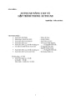
Bài giảng: Autocad nâng cao và lập trình trong Autocad - Trần Anh Bình
 101 p |
101 p |  2500
|
2500
|  1259
1259
-
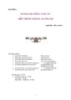
Cad nâng cao (rất hay)
 101 p |
101 p |  1578
|
1578
|  612
612
-

Vẽ kỹ thuật với AutoCad 2006 -BÀI 3
 28 p |
28 p |  403
|
403
|  245
245
-

Bài giảng: Autocad nâng cao và lập trình trong Autocard - Trần Anh Bình
 101 p |
101 p |  519
|
519
|  217
217
-

BÀI GIẢNG VỀ AUTOCAD NÂNG CAO VÀ LẬP TRÌNH TRONG AUTOCAD
 95 p |
95 p |  416
|
416
|  191
191
-

CHƯƠNG 1 - GIỚI THIỆU AUTOCAD
 17 p |
17 p |  306
|
306
|  99
99
-

Giáo trình Autocad 2004 - Chương mở đầu
 5 p |
5 p |  205
|
205
|  96
96
-

Vẽ kỹ thuật với AutoCad 2006 -BÀI 1
 39 p |
39 p |  302
|
302
|  82
82
-

BÀI GIẢNG VỀ AUTOCAD NÂNG CAO, LẬP TRÌNH TRONG AUTOCAD
 100 p |
100 p |  265
|
265
|  77
77
-

Bài giảng Autocad nâng cao và lập trình trong Autocad - Trần Anh Bình
 99 p |
99 p |  299
|
299
|  75
75
-

Vẽ kỹ thuật với AutoCad 2006 -BÀI 2
 25 p |
25 p |  271
|
271
|  74
74
-

BÀI GIẢNG: AUTOCAD NÂNG CAO, LẬP TRÌNH TRONG AUTOCAD
 99 p |
99 p |  208
|
208
|  59
59
-

Vẽ kỹ thuật với AutoCad 2006 -BÀI 7
 11 p |
11 p |  178
|
178
|  37
37
-

AutoCAD 2002- Chương 1. Mở đầu
 17 p |
17 p |  164
|
164
|  28
28
-

Bài giảng AutoCAD nâng cao - Chương 1: Thiết lập môi trường bản vẽ
 18 p |
18 p |  174
|
174
|  23
23
-

Bài giảng AutoCAD nâng cao - Chương 2: Layout và in ấn
 10 p |
10 p |  133
|
133
|  19
19
-

Bài giảng AutoCAD nâng cao - Chương 3: Làm việc với dữ liệu
 7 p |
7 p |  112
|
112
|  11
11
Chịu trách nhiệm nội dung:
Nguyễn Công Hà - Giám đốc Công ty TNHH TÀI LIỆU TRỰC TUYẾN VI NA
LIÊN HỆ
Địa chỉ: P402, 54A Nơ Trang Long, Phường 14, Q.Bình Thạnh, TP.HCM
Hotline: 093 303 0098
Email: support@tailieu.vn








